部署Exchange管理端-创新互联
本次使用环境Windows Server 2019,需要使用Exchange 2019管理端。

在部署Exchange之前,需要在准备部署Exchange 2019 管理端的服务器上添加必须的角色和功能,同时加入到AD,并以域管理员账号登录。
打开服务器管理器,在服务器管理器页面点击添加功能和角色,打开添加角色和功能向导,在该页面默认下一步即可。
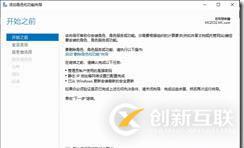
在安装类型页面选择“基于角色或基于功能的安装”
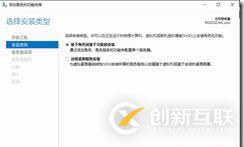
在服务器选择页面,选择要安装的服务器

在服务器角色页面,选择Web服务器(IIS)

在选择功能页面,点击要添加的功能
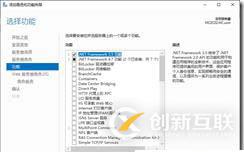
在Web服务器角色(IIS)页面,保持默认下一步即可

在角色服务页面,选择管理勾选管理工具,(IIS管理控制台、IIS管理兼容性、IIS元数据库兼容性、IIS WMI兼容性、IIS管理控制台),并点击下一步
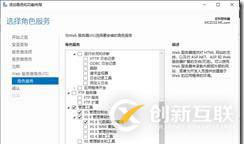
在确认页面点击安装即可。
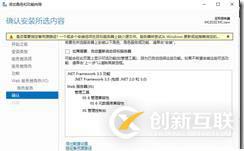
完成角色添加完毕之后,直接关闭页面即可。
安装必须的软件包
- 安装Visual C++ Redistributable Package for Visual Studio 2012
- 安装Visual C++ Redistributable Package for Visual Studio 2013
准备完毕后,即可进行部署Exchange管理端。将ExchangeISO挂载到安装的服务器,点击介质的setup.exe,即可进入安装向导,在是否检查更新页面,点击现在不检查更新,然后下一步即可
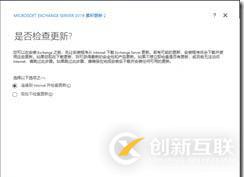
单击下一步按钮后,显示如图所示的“正在复制文件”对话框,复制必须的文件到管理计算机中。
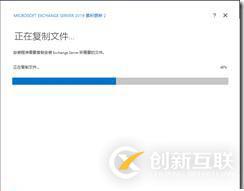
文件复制完毕后,显示如图所示的正在初始化安装程序窗口
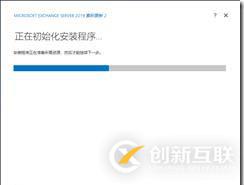
初始化安装程序后,打开Exchange简介窗口
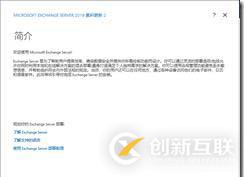
点击完“下一步”按钮,阅读许可协议,并勾选我接受许可协议中的条款
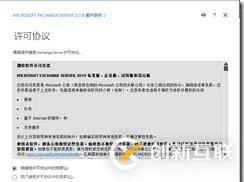
点击下一步,进入推荐设置页面,在此我们选择不使用推荐设置
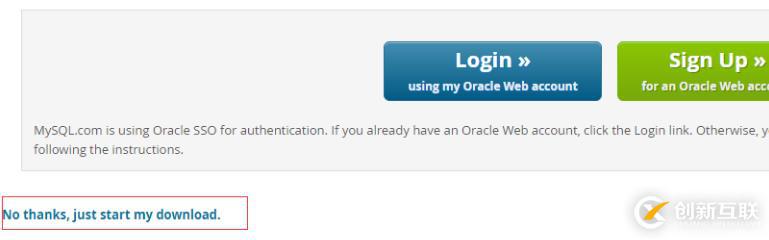
点击“下一步”按钮后,进入到服务器角色选择页面,在此我们选择“管理工具”即可
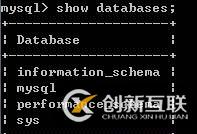
点击下一步后,进入到“安装空间和位置”页面,在此我们自定义选择路径

系统将进入准备情况检查阶段,检查无误后,点击“安装”即可
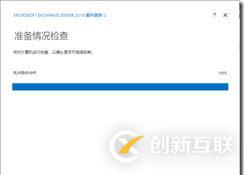
进入安装进度页面
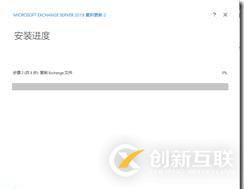
经过漫长的等待,管理工具完成安装,点击完成即可。
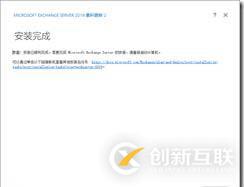
重启计算机,在windows开始按钮,会多出如下几个文件夹
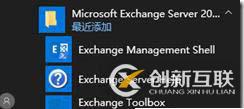
Exchange管理工具完成安装。
另外有需要云服务器可以了解下创新互联cdcxhl.cn,海内外云服务器15元起步,三天无理由+7*72小时售后在线,公司持有idc许可证,提供“云服务器、裸金属服务器、高防服务器、香港服务器、美国服务器、虚拟主机、免备案服务器”等云主机租用服务以及企业上云的综合解决方案,具有“安全稳定、简单易用、服务可用性高、性价比高”等特点与优势,专为企业上云打造定制,能够满足用户丰富、多元化的应用场景需求。
本文标题:部署Exchange管理端-创新互联
URL分享:https://www.cdcxhl.com/article42/deeohc.html
成都网站建设公司_创新互联,为您提供外贸网站建设、网站导航、移动网站建设、网站设计公司、微信公众号、用户体验
声明:本网站发布的内容(图片、视频和文字)以用户投稿、用户转载内容为主,如果涉及侵权请尽快告知,我们将会在第一时间删除。文章观点不代表本网站立场,如需处理请联系客服。电话:028-86922220;邮箱:631063699@qq.com。内容未经允许不得转载,或转载时需注明来源: 创新互联

- 高端品牌网站制作策划方案 2021-10-09
- 周口品牌网站建设:在品牌网站制作的过程中有哪些值得注意的问题? 2021-09-10
- 什么是品牌网站,品牌网站制作需要注意哪些内容? 2016-10-15
- 如何做好品牌网站制作 2021-11-16
- 品牌网站制作好方法好步骤有哪些? 2022-06-27
- 品牌网站制作应该体现企业文化和个性 2021-08-12
- 品牌网站制作想要满意 必须要懂得的三点沟通技巧 2015-08-24
- 品牌网站制作好后网站URL优化有技巧 2022-08-12
- 品牌网站制作与普通网站制作的区别 2021-09-02
- 保定品牌网站制作:如何做好一个成功的品牌网站? 2021-08-27
- 深圳品牌网站制作营销重点 2021-09-28
- 高端品牌网站制作离不开独特新颖的设计 2016-10-30